今天小编分享一下win10系统无法删除Temporary internet Files文件夹垃圾问题的处理方法,在操作win10电脑的过程中常常不知道怎么去解决win10系统无法删除Temporary internet Files文件夹垃圾的问题,有什么好的方法去处理win10系统无法删除Temporary internet Files文件夹垃圾呢?今天本站小编教您怎么处理此问题,其实只需要1、启动电脑,按F8(依主板而异)进入启动项选择页,放入光盘,选择从光驱启动 ,进入pe(livecd)系统; 2、依次找到“C:\Users\(用户名)\Appdata\Local\Microsoft\windows\Temporary internet Files文件夹”里面有Content.iE5 、Low等文件夹,删除这些文件夹下不规则命名的文件夹;就可以完美解决了。下面就由小编给你们具体详解win10系统无法删除Temporary internet Files文件夹垃圾的图文步骤:
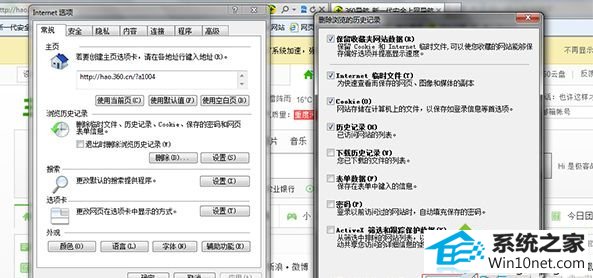
图文步骤如下:
1、启动电脑,按F8(依主板而异)进入启动项选择页,放入光盘,选择从光驱启动 ,进入pe(livecd)系统;
2、依次找到“C:\Users\(用户名)\Appdata\Local\Microsoft\windows\Temporary internet Files文件夹”里面有Content.iE5 、Low等文件夹,删除这些文件夹下不规则命名的文件夹;
3、重启电脑,进入Temporary internet Files,里面的文件可以完全删除。
上述就是win10系统无法删除Temporary internet Files文件夹垃圾的方法,我们首先想到的是要在安全模式下进行删除或是进入pE系统中进行清理,上述两种方法都可以。
系统下载推荐
本站发布的系统与软件仅为个人学习测试使用,不得用于任何商业用途,否则后果自负,请支持购买微软正版软件!
Copyright @ 2022 win10 64位系统版权所有